360浏览器这款软件功能非常的多样,可以下载很多的内容,也可以去录制很多的视频,基本满足用户的各种需求,玩法都非常的多,功能都非常的好用,录制的视频都非常的清晰,查看视频内容非常的简单。
1、首先在电脑上打开360浏览器,点击右上角三横线处,如下图所示。
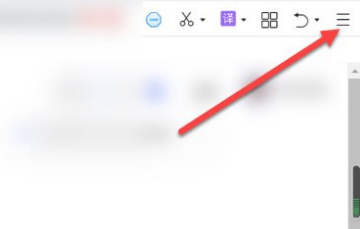
2、然后在打开的下拉菜单中,点击设置,如下图所示。
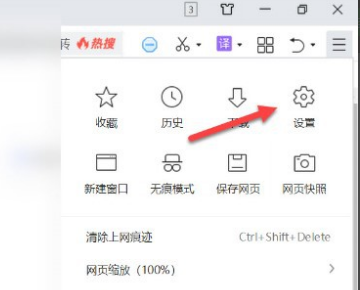
3、然后在设置界面,点击高级设置,如下图所示。
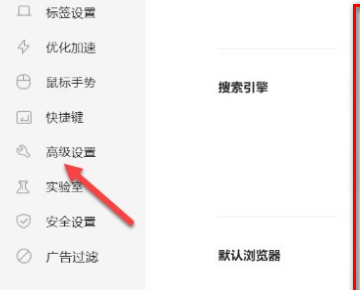
4、接着找到在视频右上角显示工具栏选项,勾选在视频右上角显示工具栏,如下图所示。
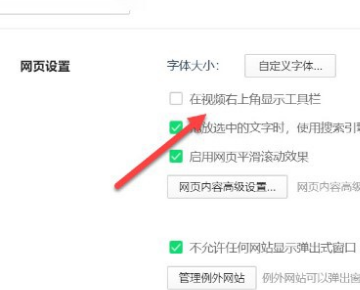
5、这时打开视频时,右上角就会出现录制小视频图标。如下图所示。
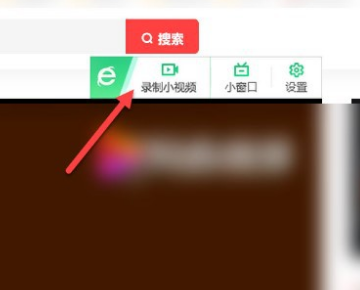
关于360浏览器的介绍就到这里了,收藏软件爱好者,更多新鲜热门资讯可以浏览!
